Là một người làm việc chuyên sâu trong lĩnh vực tài chính và kế toán, tôi luôn đặt niềm tin vào sức mạnh và sự linh hoạt của Microsoft Excel. Đây không chỉ là công cụ tạo bảng tính và xử lý hàng ngàn con số; mà còn là nền tảng để khai thác những hàm số mạnh mẽ, mở khóa các phân tích sâu sắc và đưa ra quyết định sáng suốt. Sau nhiều giờ thử nghiệm và phân tích dữ liệu không ngừng, tôi đã chọn lọc ra một bộ sưu tập các hàm Excel mà tôi tin rằng sẽ liên tục mang lại kết quả vượt trội cho bất kỳ ai làm việc với dữ liệu tài chính.
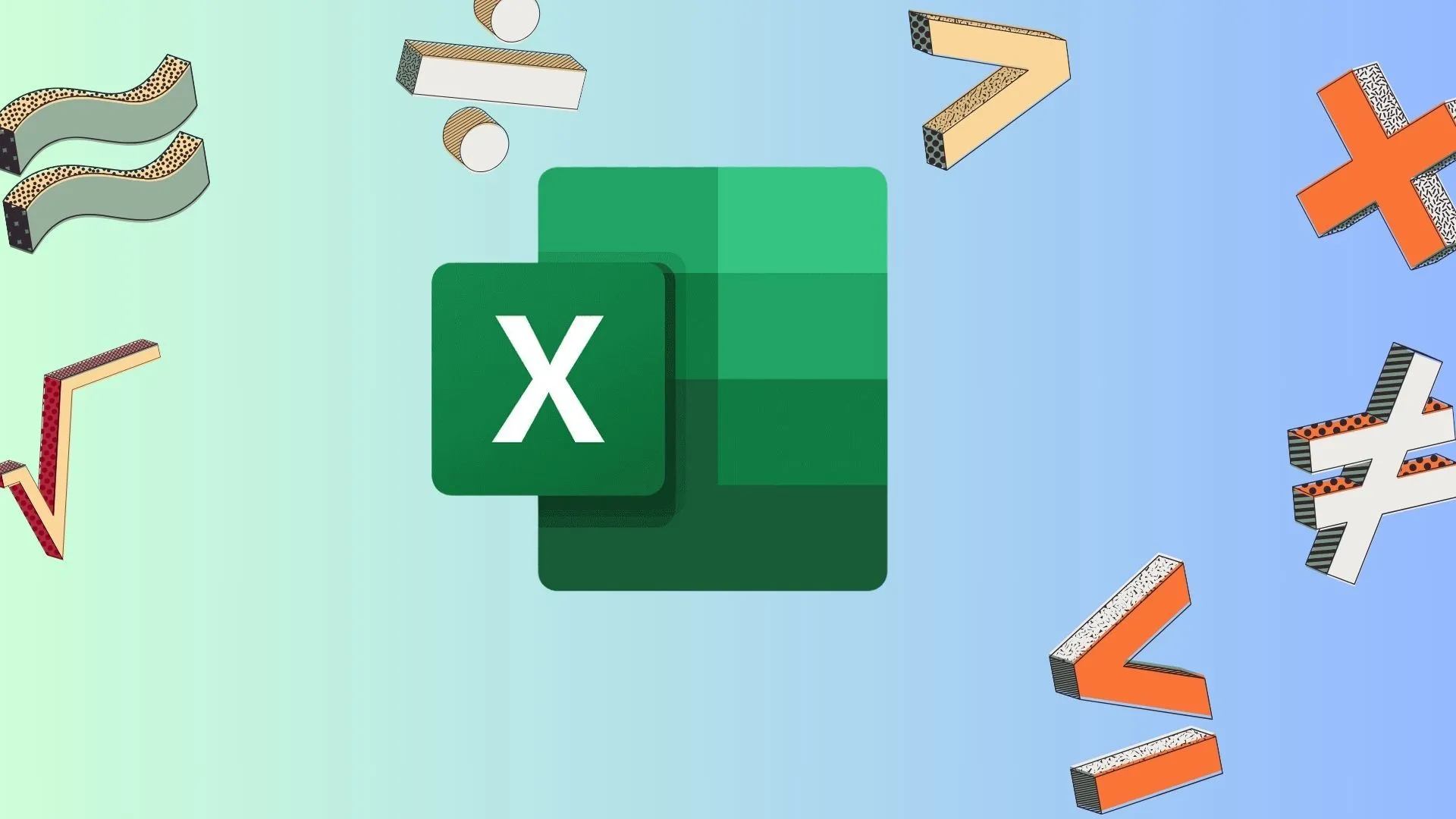 Hướng dẫn cách sử dụng DAX trong Excel để tối ưu công thức và phân tích dữ liệu hiệu quả
Hướng dẫn cách sử dụng DAX trong Excel để tối ưu công thức và phân tích dữ liệu hiệu quả
5 Hàm Excel Tối Ưu Hóa Công Việc Tài Chính Kế Toán
1. XLOOKUP: Giải pháp tìm kiếm dữ liệu vượt trội
XLOOKUP là hàm tìm kiếm dữ liệu tốt nhất trong lĩnh vực tài chính và kế toán hiện nay. Nó mạnh mẽ và linh hoạt hơn nhiều so với VLOOKUP, HLOOKUP, và thậm chí cả sự kết hợp giữa INDEX/MATCH. Nếu bạn thường xuyên cần truy xuất và phân tích dữ liệu từ nhiều nguồn và bảng khác nhau, XLOOKUP sẽ đơn giản hóa các tác vụ này một cách đáng kể. Đây thực sự là một trong những hàm Excel mà nhiều người ước mình biết sớm hơn.
Không giống như VLOOKUP chỉ tìm kiếm từ trái sang phải, hay HLOOKUP chỉ tìm kiếm từ trên xuống dưới, XLOOKUP có thể tìm kiếm theo cả hai hướng (trái-phải và trên-dưới) so với cột tìm kiếm. Hàm này cũng tích hợp sẵn một đối số để xác định giá trị trả về nếu giá trị tìm kiếm không được tìm thấy, giúp xử lý lỗi hiệu quả hơn.
Giả sử bạn là một nhà phân tích tài chính chịu trách nhiệm báo cáo về hiệu suất bán hàng trên các khu vực địa lý khác nhau. Bạn có hai bảng dữ liệu: một bảng chứa dữ liệu giao dịch bán hàng (ID giao dịch, ID sản phẩm, ngày bán, mã khu vực, số tiền bán) và một bảng tổng hợp thông tin khu vực (mã khu vực, tên khu vực, mục tiêu bán hàng, đơn vị tiền tệ).
Bây giờ, bạn cần tạo một báo cáo tóm tắt hiển thị Tên khu vực và Mục tiêu bán hàng cho mỗi giao dịch trong bảng dữ liệu bán hàng. Bạn có thể dễ dàng thêm hai cột mới là “Tên khu vực” và “Mục tiêu bán hàng”, sau đó sử dụng các hàm sau:
=XLOOKUP(D2, RegionMaster[Region Code], RegionMaster[Region Name], "Mã Khu Vực Không Hợp Lệ")
=XLOOKUP(D2, RegionMaster[Region Code], RegionMaster[Sales Target], 0)Với các công thức này, bạn có thể dễ dàng thực hiện phân tích bằng Pivot Table để tính tổng doanh số theo từng khu vực và so sánh doanh số thực tế với mục tiêu đã đề ra.
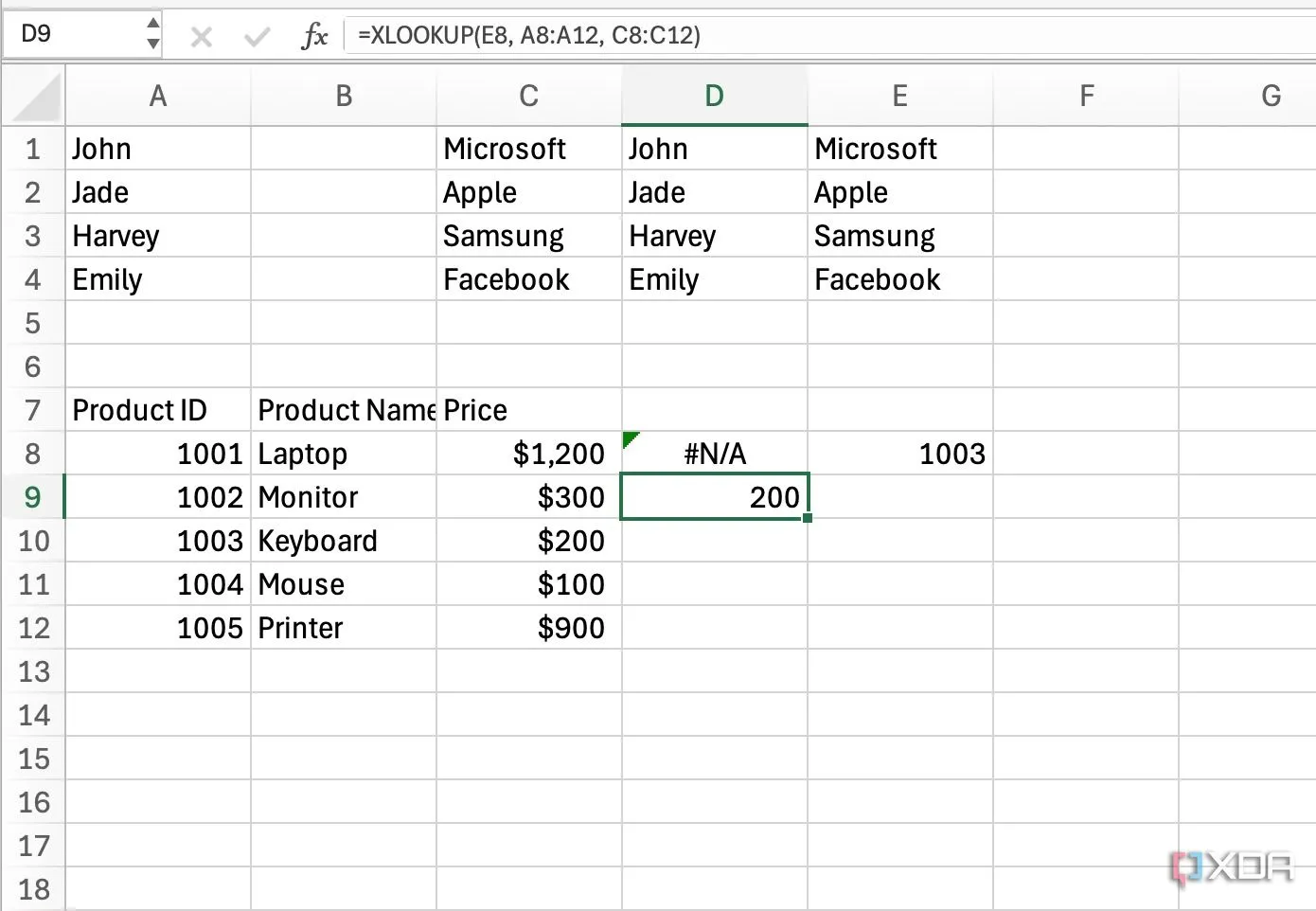 Minh họa hàm XLOOKUP trong giao diện Excel giúp tìm kiếm dữ liệu linh hoạt
Minh họa hàm XLOOKUP trong giao diện Excel giúp tìm kiếm dữ liệu linh hoạt
2. PMT: Tính toán khoản thanh toán vay hiệu quả
Hàm PMT tính toán khoản thanh toán định kỳ cần thiết để trả nợ một khoản vay hoặc quỹ dựa trên lãi suất không đổi và lịch thanh toán cố định. Tôi thường xuyên sử dụng hàm này mỗi khi cần tính toán các khoản vay mua nhà hoặc mua ô tô cho bản thân và các thành viên khác trong gia đình.
Giả sử bạn đang có kế hoạch mua căn nhà đầu tiên và dự định vay ngân hàng với các điều khoản sau:
- Số tiền vay: 5 tỷ VNĐ
- Lãi suất hàng năm: 9.5%
- Thời hạn vay: 20 năm
Bạn có thể dễ dàng tính toán khoản thanh toán thế chấp hàng tháng bằng cách sử dụng hàm sau:
=PMT(9.5%/12, 20*12, 5000000000)Nhìn chung, hàm PMT giúp bạn lập ngân sách, so sánh các gói vay, lên kế hoạch thanh toán hàng tháng và thậm chí tạo bảng phân bổ nợ (amortization table) một cách hiệu quả.
3. XIRR: Đánh giá tỷ suất hoàn vốn nội bộ chính xác
XIRR (Extended Internal Rate of Return) là một hàm thiết yếu khác trong quy trình làm việc của tôi. Không giống như hàm IRR tiêu chuẩn chỉ giả định các dòng tiền định kỳ (thường là hàng năm), XIRR cho phép bạn chỉ định ngày chính xác cho từng khoản thu và chi. Điều này mang lại một cái nhìn chính xác hơn nhiều về tỷ suất hoàn vốn của một khoản đầu tư.
Hàm XIRR đặc biệt hữu ích cho các khoản đầu tư bất động sản, tài chính dự án, vốn mạo hiểm, quỹ đầu tư tư nhân và đánh giá các thương vụ mua lại doanh nghiệp. Giả sử bạn là một nhà đầu tư bất động sản và đang cân nhắc mua một tài sản. Bạn đã tạo một bảng trong Excel với các cột “Ngày”, “Dòng tiền” và “Mô tả”.
Bạn có thể sử dụng hàm =XIRR(B2:B7, A2:A7) để tính tỷ suất hoàn vốn nội bộ hàng năm cho khoản đầu tư bất động sản này. Nếu kết quả là khoảng 12.5%, điều đó có nghĩa là khoản đầu tư dự kiến sẽ mang lại lợi nhuận hàng năm là 12.5%.
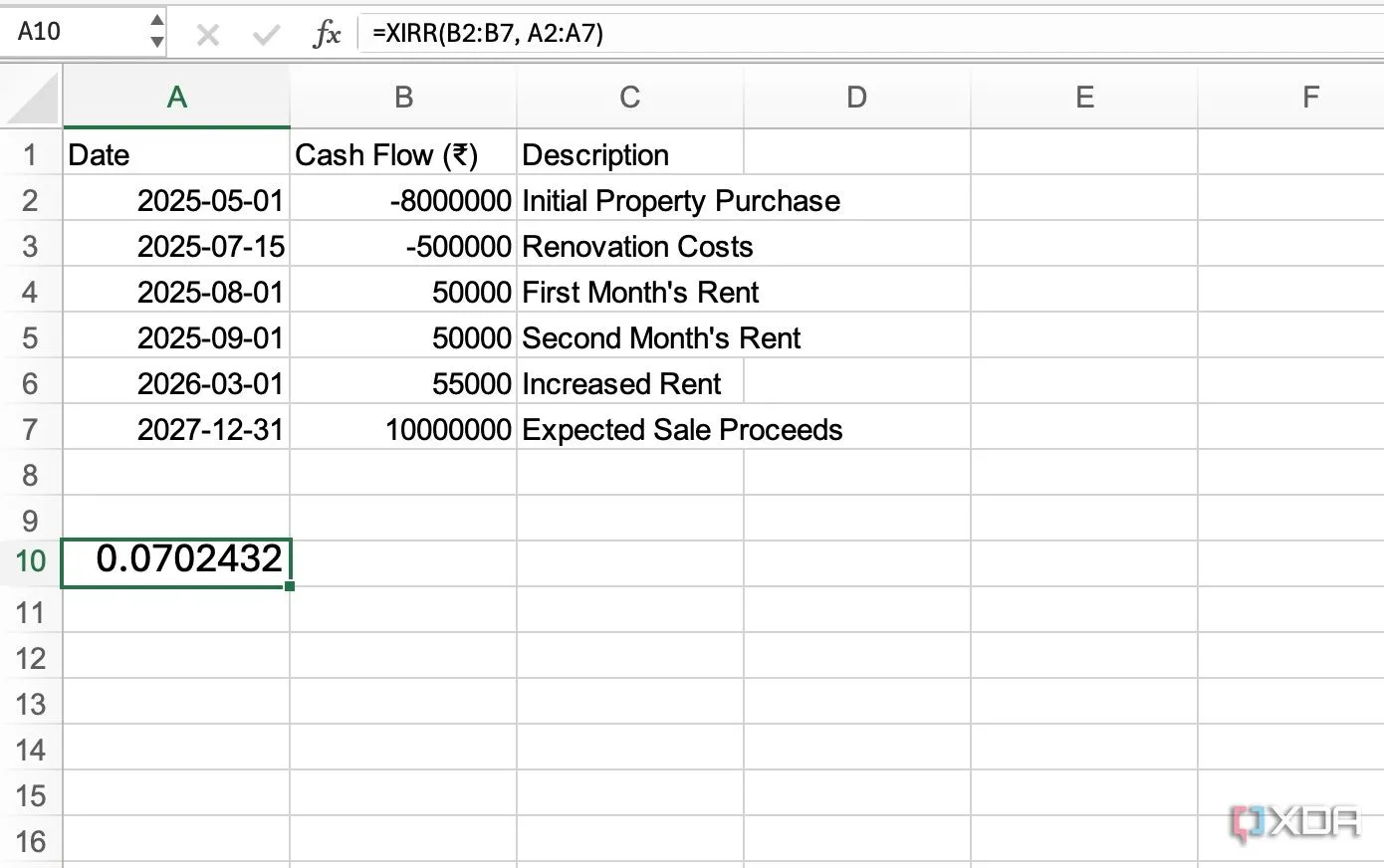 Giao diện Excel minh họa việc tính toán tài chính với các hàm nâng cao như XIRR
Giao diện Excel minh họa việc tính toán tài chính với các hàm nâng cao như XIRR
4. XNPV: Công cụ thiết yếu cho phân tích giá trị hiện tại ròng
Nếu bạn đang tính toán khả năng sinh lời của các khoản đầu tư hoặc dự án tạo ra dòng tiền không đều, hàm XNPV (Extended Net Present Value) là công cụ bạn cần để hoàn thành công việc. Giả sử bạn đang cân nhắc đầu tư vào một dự án phát điện năng lượng mặt trời quy mô nhỏ cho một nhà máy.
Bạn có thể tạo một bảng với các cột “Ngày”, “Dòng tiền” và “Mô tả”, sau đó sử dụng công thức =XNPV(0.12, B2:B9, A2:A9). Trong đó, 0.12 thể hiện tỷ lệ chiết khấu hàng năm là 12%. Nếu kết quả XNPV là một số dương, điều đó cho thấy dự án dự kiến sẽ tạo ra lợi nhuận và là một khoản đầu tư đáng giá.
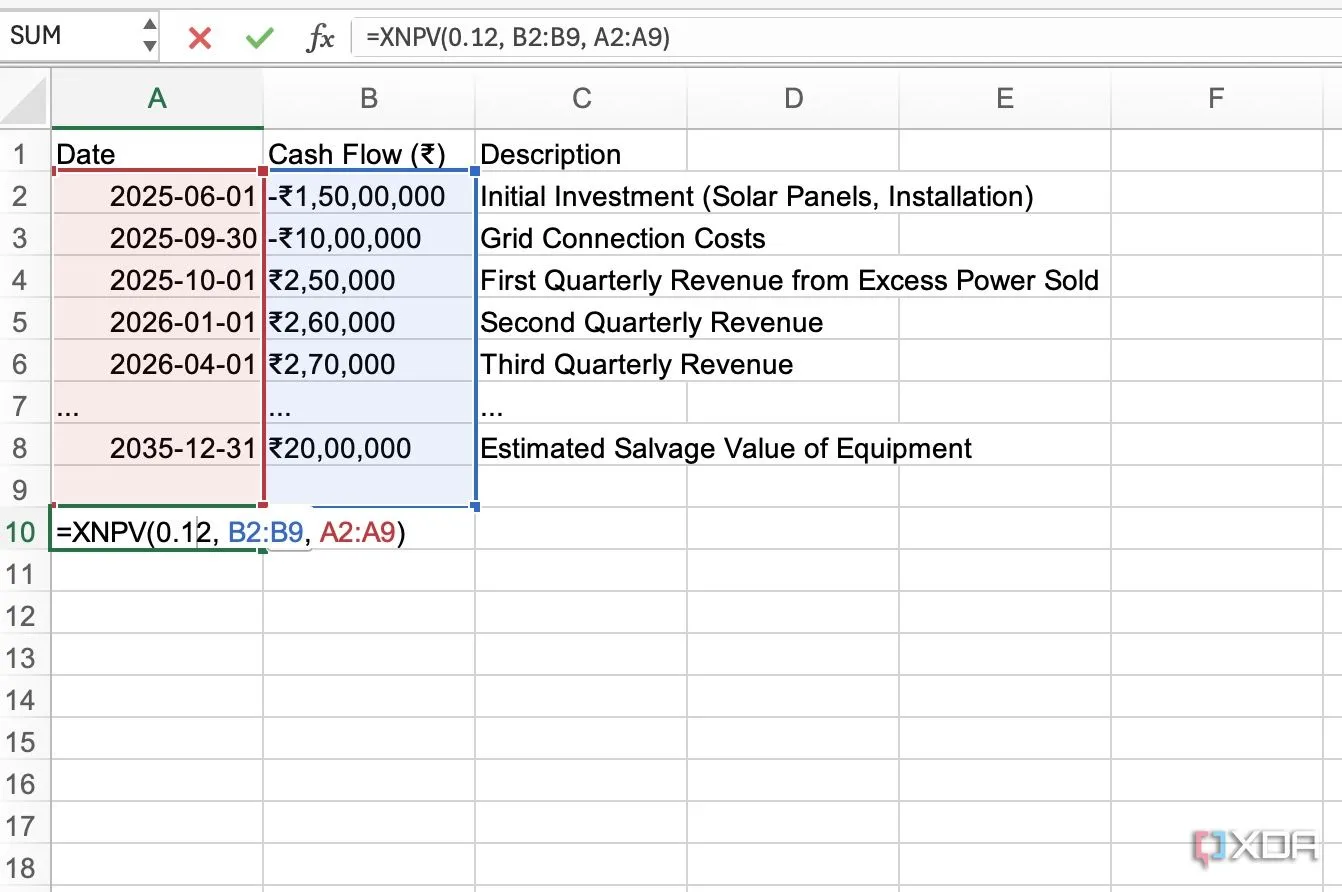 Bảng dữ liệu và kết quả tính toán XNPV trong Excel cho dự án đầu tư
Bảng dữ liệu và kết quả tính toán XNPV trong Excel cho dự án đầu tư
5. AGGREGATE: Hàm tổng hợp đa năng, bỏ qua lỗi và hàng ẩn
Hàm AGGREGATE là một công cụ đa năng thực hiện nhiều phép tính khác nhau như SUM (tổng), AVERAGE (trung bình), COUNT (đếm), MAX (giá trị lớn nhất), MIN (giá trị nhỏ nhất), v.v. Điều đặc biệt là hàm này còn cung cấp tùy chọn bỏ qua các hàng bị ẩn và các giá trị lỗi. Trong tài chính và kế toán, bạn có thể thường xuyên gặp phải dữ liệu từ nhiều nguồn khác nhau có thể chứa những điểm không nhất quán hoặc lỗi.
Hàm AGGREGATE cung cấp một cách đáng tin cậy để thực hiện các phép tính trong những trường hợp như vậy và đảm bảo độ chính xác của dữ liệu. Giả sử bạn là nhà phân tích bán hàng đang xử lý một bộ dữ liệu lớn về doanh số bán hàng hàng ngày. Bạn cần tính toán số tiền bán hàng trung bình hàng ngày cho một khu vực cụ thể. Bây giờ, hãy sử dụng hàm dưới đây để hoàn thành công việc:
=AGGREGATE(1, 7, D2:D100)Trong công thức này, số 1 chỉ định hàm AVERAGE (tính trung bình), và số 7 là đối số tùy chọn để bỏ qua các hàng ẩn và các giá trị lỗi. Bạn có thể tìm hiểu thêm về các số chức năng (function number) từ hướng dẫn chính thức của Microsoft. Hàm này là một trong những mẹo Excel giúp biến người mới bắt đầu thành chuyên gia.
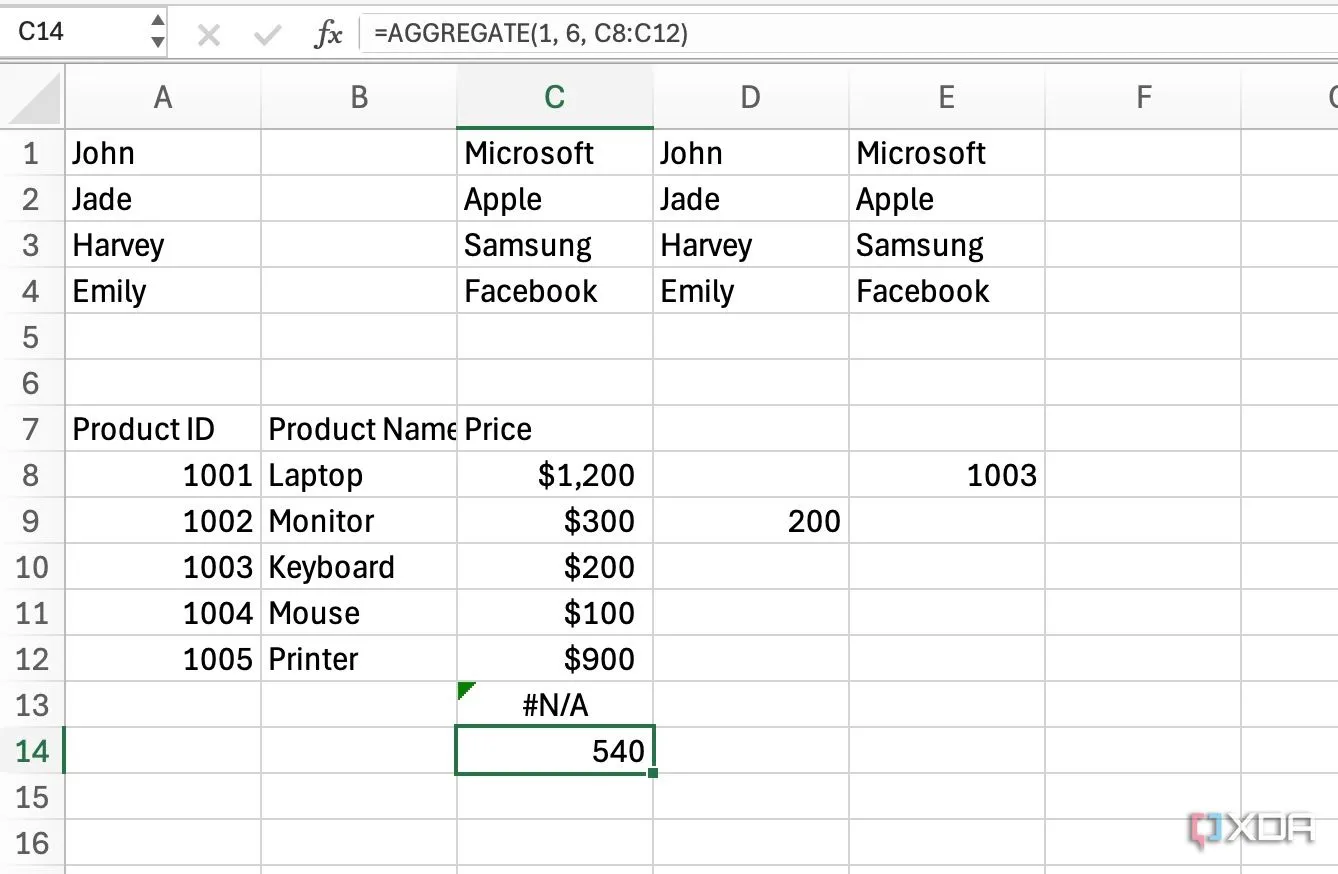 Minh họa hàm AGGREGATE trong Excel với các tùy chọn bỏ qua lỗi và hàng ẩn
Minh họa hàm AGGREGATE trong Excel với các tùy chọn bỏ qua lỗi và hàng ẩn
Nâng Tầm Kỹ Năng Tài Chính Của Bạn Với Excel
Thành thạo các hàm Excel này đã thực sự thay đổi cách tôi làm việc trong lĩnh vực tài chính và kế toán. Chúng không chỉ giúp tôi tiết kiệm vô số giờ làm việc mà còn cho phép tôi thực hiện các phân tích phức tạp hơn và đưa ra những quyết định sáng suốt hơn. Bạn còn chần chừ gì nữa? Hãy thử nghiệm với các hàm này, áp dụng chúng vào quy trình làm việc của bạn và chinh phục các thách thức đa dạng trong thế giới tài chính và kế toán như một chuyên gia.
Để tối ưu hóa hơn nữa hiệu suất của mình, đừng quên tham khảo thêm các mẹo cần thiết để tối ưu và tăng tốc các công thức Excel của bạn.